Personne n’est obligé à passer un temps fou pour apprendre à manipuler des logiciels comme Gimp ou Phostoshop. En revanche, appliquer un filtre sur une photo, c’est plus simple et instagram a bien vulgarisé l’usage des filtres. Le problème avec instagram, c’est que les filtres sont basiques (pour ne pas dire nuls) et il faudra passer à des application plus sophistiquées comme pixlr (version mobile ou version en ligne). Pour une version encore plus sophistiquée et totalement gratuite on passera par le site Photomania.net/editor qui est ni plus ni moins excellent!
Pour commencer vous aurez le choix entre : récupérer une photo de votre disque dur, de facebook ou encore à partir de la webcam. Pour les essais, j’ai pris une des photos de ma collection personnelle. C’est une photo avec peu de contraste, un peu pale qu’il faudra passer à la moulinette de l’outil pour obtenir un effet un peu plus top!

J’ai donc choisi le premier filtre dans la section Artistic -> Paintings -> Tintbruch: On passe d’une photo sans contraste à une photo en forme de dessin très agréable à regarder comme vous pouvez le voir dans l’animation qui suit;

Les filtres sont abondants et pour tous les passer en revue, une journée ne suffira pas. J’ai donc passé quelques filtres dans diverses sections. L’exemple suivant montre la photo passé dans le filtre Artistic -> Paintings -> Cartoonizer , qui n’est pas en soi très cartoon!

On appréciera le fait de pouvoir comparer la photo avant et après l’effet, en faisant glisser un curseur sur la photo.

On retrouvera des filtre comme Lomo qui est bien connu, mais d’autres un peu moins connus et carrément. Parmi la bonne centaine de filtre de base, voilà un échantillon de 15 filtres.

En fait il y en a pour tous les goûts avec aussi incrustation de photo dans d’autres photos, commeo on peut le voir dans la palette d’échantilons suivante
 Pour moi c’est ce qui fait de mieux en ligne en terme d’application de filtre sur une photo. Il est clair qu’il s’agit d’appliquer un filtre sans pouvoir faire varier aucun paramètre. D’autre part, après traitement la photo est redimensionnée à une taille d’environ 1000 pixels, ce qui va limiter quelque peu les options d’impression en grand format. Bien sûr, on aurait voulu avoir les fonctions d’édition de base (rogner, pivoter, noir et blanc, redimensionner…) mais dans ce cas il faudra passer par une autre application.
Pour moi c’est ce qui fait de mieux en ligne en terme d’application de filtre sur une photo. Il est clair qu’il s’agit d’appliquer un filtre sans pouvoir faire varier aucun paramètre. D’autre part, après traitement la photo est redimensionnée à une taille d’environ 1000 pixels, ce qui va limiter quelque peu les options d’impression en grand format. Bien sûr, on aurait voulu avoir les fonctions d’édition de base (rogner, pivoter, noir et blanc, redimensionner…) mais dans ce cas il faudra passer par une autre application.
Photomania.net/editor (profitez en avant que certains filtrent ne passe en version payant)
Et oui, j’ai noté que beaucoup de site internet de ce genre propose sur le long terme des options de filtres payants. Normal, il faut bien que ce beau monde gagne sa vie!
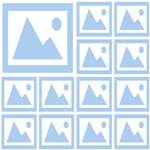





 Pas besoin de faire un grand discours de fonctionnement, les boutons de réglage assez intuitifs. L’icone en forme de webcam est fait pour activer la webcam. Et il est possible de charger des images à partir du disque dur, puis de télécharger le résultat. Le menu déroulant permet de choisir le type de modification photos. Il est aussi possible de régler la matrices de point pour accroire la définition des détails.
Pas besoin de faire un grand discours de fonctionnement, les boutons de réglage assez intuitifs. L’icone en forme de webcam est fait pour activer la webcam. Et il est possible de charger des images à partir du disque dur, puis de télécharger le résultat. Le menu déroulant permet de choisir le type de modification photos. Il est aussi possible de régler la matrices de point pour accroire la définition des détails. 



.jpg)
.jpg)
.jpg)
.jpg)
.jpg)
.jpg)
.jpg)
.jpg)
.jpg)
.jpg)